相比于 Windows 系统丰富的客户端,Linux 系统 GUI 客户端相对匮乏,而且功能相对来说比较弱,有些客户端启动后,还需要对系统进行额外设置,或者浏览器中安装扩展等来实现自动代理等,下面以 Linux 常见发行版 Ubuntu 为例,其他 Linux 发行版大同小异。

使用步骤
1、通过以下 Github 地址进行下载 electron-SSR 项目,Linux 系统下载 electron-ssr-0.2.6.deb 文件即可,如不清楚路径直接“主目录”新建“SSR”文件夹存放,该项目经 electron 打包,实现跨平台使用,通知支持 Windows 和 MacOS,如下图:
# Github下载地址 https://github.com/qingshuisiyuan/electron-ssr-backup/releases
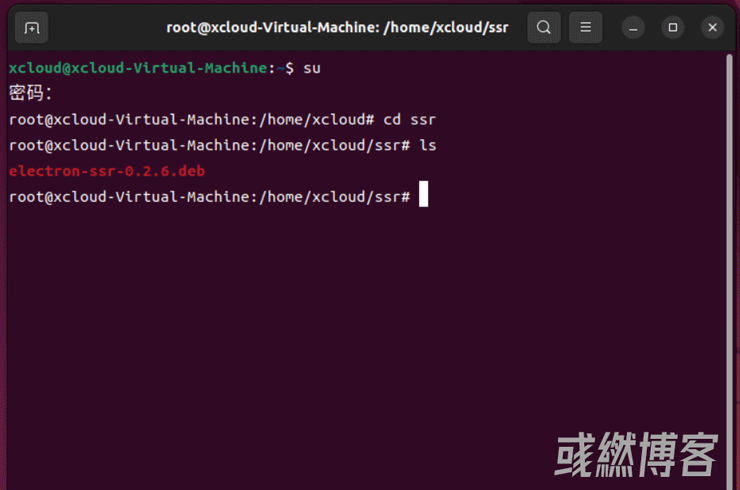
2、下载完成 electron-ssr-0.2.6.deb 文件后再去打开“终端”工具执行下载安装相关的SSR客户端依赖,依赖安装完成后,执行安装 electron-ssr-0.2.6.deb 文件,如安装依赖出现“没有可用的软件包 XXX,但是它可能被其他软件包引用”,就执行下第三条命令,如下图:
# 安装依赖 sudo apt install libcanberra-gtk-module libcanberra-gtk3-module gconf2 gconf-service libappindicator1 # 安装文件 sudo dpkg -i electron-ssr-0.2.6.deb # 更新源 sudo apt-get update
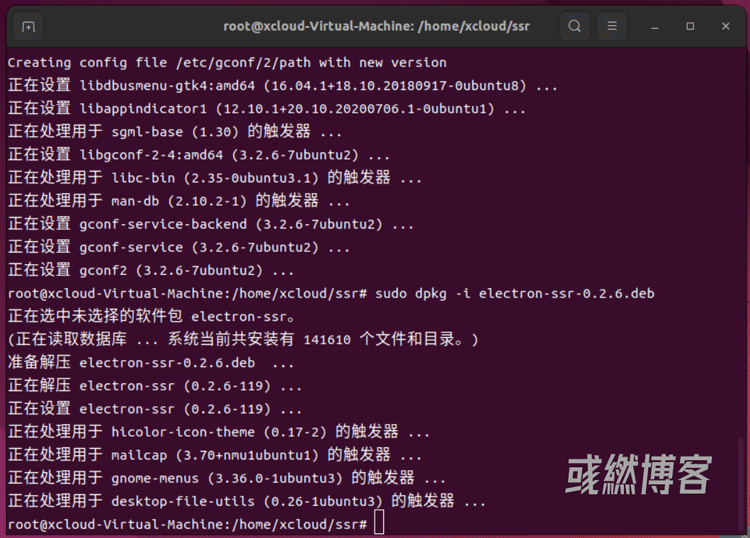
3、安装完成打开“应用中心程序”找到“electron-ssr”并启动,在右上角找到绿色小飞机图标点击,在“服务器”内选择“订阅管理”,添加订阅地址,目前只支持识别 SS(R) 的订阅地址,添加完成在服务器列表内“更新订阅服务器”,如下图:
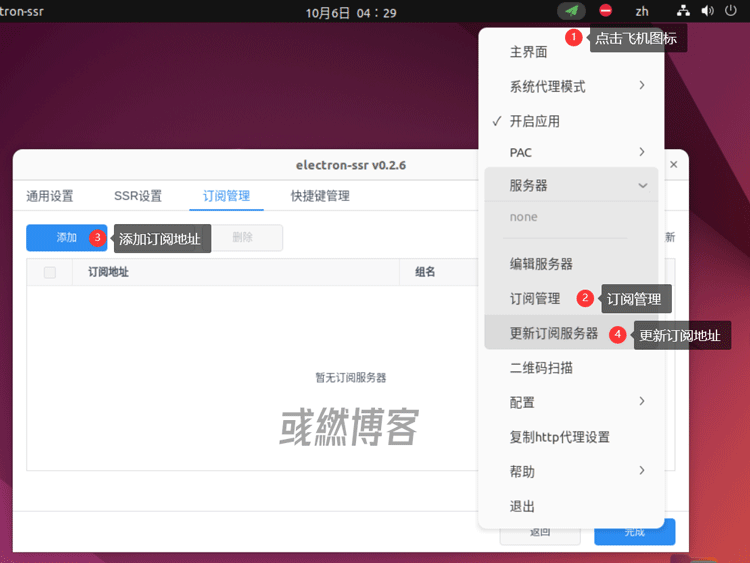
4、剩下的就和 Windows 版的一样了,在菜单栏内进行“系统代理模式、更新 PAC、添加服务器、扫描二维码和开机自启”等功能操作,根据自身需求开启即可,如下图:
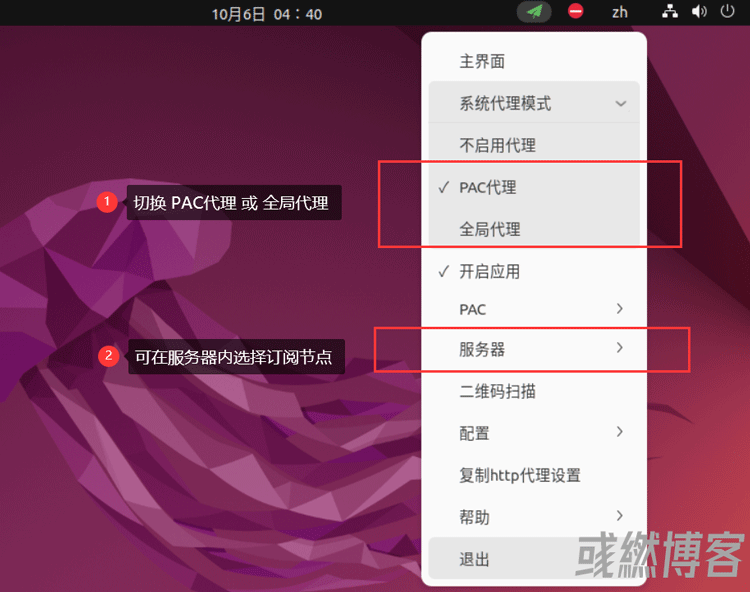
5、如果软件设置不能实现代理,那么尝试在启动器中找到“系统设置”>“网络设置”>“网络代理”内,通过手动进行设置网络代理服务,如下图:

6、如果想要在终端中使用代理服务,那么在配置中勾选“http代理”并设置代理端口(默认即可),然后在终端中执行后以下命令来测试是否成功使用代理,如下图:
export http_proxy="http://127.0.0.1:12333"
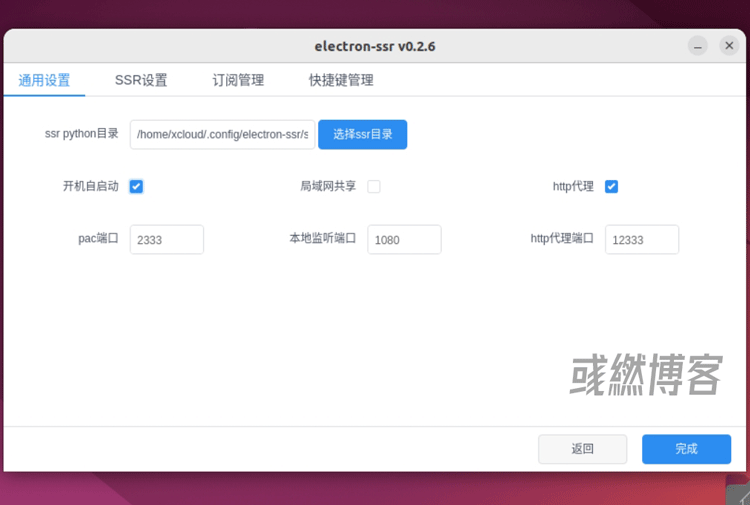
最后总结
有些网络代理配置其实并不难,有时候是你自己把它想象的复杂了而已,某些软件提示 HTTPS 错误,如 Git 就提示过,具体原因不知道,尝试使用 更改系统代理方式为“自动”或“使用PAC代理”,如果遇到什么问题可以给我留言,看到了会给大家解答疑问。
相关文章
发表评论


评论列表